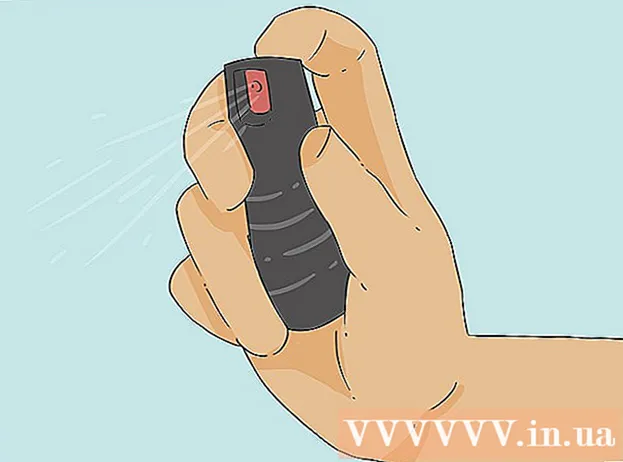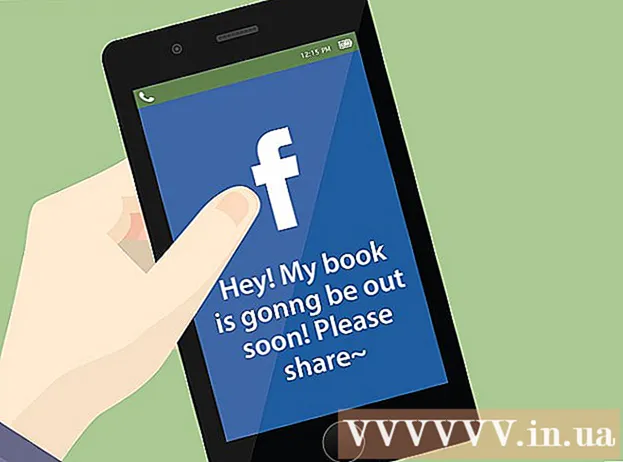Författare:
Carl Weaver
Skapelsedatum:
2 Februari 2021
Uppdatera Datum:
1 Juli 2024

Innehåll
- Steg
- Del 1 av 3: Att välja rätt utrustning
- Del 2 av 3: Anslutning av en digitalbox
- Del 3 av 3: Spela ljud
Vill du spela ett konsolspel men har ingen TV? Anslut sedan din spelkonsol till din datorskärm! En bildskärm är ofta billigare än en TV, och vissa användare har äldre bildskärmar som kan användas som skärm för konsolspel. Du kan ansluta nästan vilken spelkonsol som helst till bildskärmen, även om det tar längre tid och du kan behöva en adapter.
Steg
Del 1 av 3: Att välja rätt utrustning
 1 Hitta rätt bildskärm. Om du kan välja mellan flera bildskärmar, bestäm vilken som fungerar bäst med din spelkonsol. Olika modeller av digitalboxar har olika skärmkrav. Försök att välja den lämpligaste bildskärmen så att spelet visas på den som dess skapare tänkt sig.
1 Hitta rätt bildskärm. Om du kan välja mellan flera bildskärmar, bestäm vilken som fungerar bäst med din spelkonsol. Olika modeller av digitalboxar har olika skärmkrav. Försök att välja den lämpligaste bildskärmen så att spelet visas på den som dess skapare tänkt sig. - Om du har en av de senaste spelkonsolerna, till exempel PS4 eller Xbox One, använder du en högupplöst bildskärm (HD 1080p) för att få bästa bildkvalitet. Genom att ansluta digitalboxen till en katodstrålerör (CRT) får du en suddig bild.
- Å andra sidan bör äldre konsoler som NES eller Sega Genesis anslutas till CRT -skärmar, eftersom dessa konsoler inte överför HD -signaler. I detta fall kommer du förutom en tydlig bild att kunna styra spelet bättre, eftersom uppdateringsfrekvensen för en CRT -skärm är högre än för en HD -bildskärm. Uppdateringsfrekvens avser hur snabbt bilden på skärmen uppdateras. Anslutning av en föråldrad konsolmodell till en HD -skärm minskar kontrollen över spelet på grund av den låga uppdateringsfrekvensen; Dessutom sträcks bilden på skärmen horisontellt.
 2 Leta reda på spelkonsolens kontakter på monitorn. Detta är huvudpunkten när du ansluter en digitalbox till en bildskärm. De flesta moderna bildskärmsmodeller har HDMI- och DVI -kontakter, och vissa har också en extra VGA -kontakt. Äldre bildskärmar har VGA- och DVI -kontakter, eller bara en VGA -kontakt. I sällsynta fall kan du hitta en bildskärm med en RCA -kontakt, som också installerades på äldre modeller av spelkonsoler. Moderna digitalboxar är utrustade med en HDMI-kontakt. I de flesta fall sitter kontakterna för digitalboxen på skärmens baksida. Vanligtvis har billiga bildskärmar bara en kontakt. Vissa äldre modeller av bildskärmar var utrustade med icke-löstagbara kablar.
2 Leta reda på spelkonsolens kontakter på monitorn. Detta är huvudpunkten när du ansluter en digitalbox till en bildskärm. De flesta moderna bildskärmsmodeller har HDMI- och DVI -kontakter, och vissa har också en extra VGA -kontakt. Äldre bildskärmar har VGA- och DVI -kontakter, eller bara en VGA -kontakt. I sällsynta fall kan du hitta en bildskärm med en RCA -kontakt, som också installerades på äldre modeller av spelkonsoler. Moderna digitalboxar är utrustade med en HDMI-kontakt. I de flesta fall sitter kontakterna för digitalboxen på skärmens baksida. Vanligtvis har billiga bildskärmar bara en kontakt. Vissa äldre modeller av bildskärmar var utrustade med icke-löstagbara kablar. - HDMI -kontakten ser ut som en långsträckt USB -port med spår på båda sidor. De flesta moderna modeller av både digitalboxar och bildskärmar är utrustade med just denna kontakt.
- DVI -kontakten innehåller 24 stift och är en mycket vanlig kontakt som används i bildskärmar. Du kommer inte att kunna ansluta digitalboxen direkt till det här uttaget, men du kan alltid göra det via en adapter.
- VGA -kontakten är föråldrad. I allmänhet är den 15-poliga VGA-kontakten blå. De flesta moderna bildskärmar har inte en sådan kontakt. Du hittar inte en sådan kontakt på någon set-top-box, men du kan alltid använda en adapter.
 3 Leta reda på de utgående videokontakterna på spelkonsolen. Olika modeller av digitalboxar kan anslutas till bildskärmen på olika sätt. Den senaste kontakten är HDMI -kontakten och den äldsta är RCA- eller RF -kontakten.
3 Leta reda på de utgående videokontakterna på spelkonsolen. Olika modeller av digitalboxar kan anslutas till bildskärmen på olika sätt. Den senaste kontakten är HDMI -kontakten och den äldsta är RCA- eller RF -kontakten. - Konsolerna PS4, Xbox One, PS3, Xbox 360, Wii U har en HDMI -kontakt. Tidiga Xbox 360 -modeller kom också med en YPbPr -kontakt, men den här kontakten finns i ett mycket begränsat antal bildskärmsmodeller.
- Konsoler till Wii, PS2, Xbox, Gamecube, Nintendo 64, PS1, Super Nintendo, Genesis har en RCA -kontakt.Wii, PS2 och Xbox levereras också med YPbPr- och S-Video-kontakter, men endast ett mycket begränsat antal bildskärmsmodeller har sådana kontakter. Äldre set-top-boxmodeller är utrustade med en RF-kontakt, men den här kontakten är inte tillgänglig på någon bildskärmsmodell.
 4 Hitta hörlurar eller högtalare och en ljudadapter. Om din bildskärm har inbyggda högtalare kan du spela upp ljud från digitalboxen direkt genom dem. Men i de flesta modeller av bildskärmar finns det inga högtalare, så du måste ta reda på hur du återger ljud från set -top -boxen - du behöver högtalare eller hörlurar och för att ansluta dem till digitalboxen - en ljudadapter . Om du ansluter digitalboxen till en bildskärm med en HDMI-kabel behöver du en ljudkabel eftersom en HDMI-kabel inte kan anslutas till högtalare.
4 Hitta hörlurar eller högtalare och en ljudadapter. Om din bildskärm har inbyggda högtalare kan du spela upp ljud från digitalboxen direkt genom dem. Men i de flesta modeller av bildskärmar finns det inga högtalare, så du måste ta reda på hur du återger ljud från set -top -boxen - du behöver högtalare eller hörlurar och för att ansluta dem till digitalboxen - en ljudadapter . Om du ansluter digitalboxen till en bildskärm med en HDMI-kabel behöver du en ljudkabel eftersom en HDMI-kabel inte kan anslutas till högtalare. - Moderna modeller av digitalboxar ger en digital (optisk) ljudsignal när ingen HDMI-kabel används för att överföra ljud, det vill säga du behöver en adapter för att ansluta högtalarna till digitalboxen.
- Om du äger en PS4 -spelkonsol kan du ansluta dina hörlurar direkt till konsolen, vilket innebär att du inte behöver några adaptrar eller ytterligare kablar.
 5 Om din digitalbox inte har en HDMI-kontakt, hitta en videoadapter. Du behöver den för att ansluta din gamla konsol till HDMI- eller DVI -kontakten på din bildskärm. Du kan välja mellan en mängd olika videoadaptrar. Till exempel finns det adaptrar med flera föråldrade kontakter (eller kontakter) och en modern HDMI- eller DVI -kontakt (eller kontakt).
5 Om din digitalbox inte har en HDMI-kontakt, hitta en videoadapter. Du behöver den för att ansluta din gamla konsol till HDMI- eller DVI -kontakten på din bildskärm. Du kan välja mellan en mängd olika videoadaptrar. Till exempel finns det adaptrar med flera föråldrade kontakter (eller kontakter) och en modern HDMI- eller DVI -kontakt (eller kontakt). - Vissa videoadaptrar stöder dessutom ljudöverföring.
 6 Hitta en lämplig kabel om det behövs. De flesta STB -modeller har endast en videokabel. Till exempel kommer PS3 -boxen med en RCA -kabel, även om den här boxen också har en HDMI -kontakt. Hitta en kabel som förenklar processen med att ansluta digitalboxen till bildskärmen och få bästa bildkvalitet.
6 Hitta en lämplig kabel om det behövs. De flesta STB -modeller har endast en videokabel. Till exempel kommer PS3 -boxen med en RCA -kabel, även om den här boxen också har en HDMI -kontakt. Hitta en kabel som förenklar processen med att ansluta digitalboxen till bildskärmen och få bästa bildkvalitet. - HDMI-kablar fungerar lika bra med alla HDMI-utrustade enheter. Vid föråldrade kontakter kan du behöva en kabel som ansluts till en specifik set-top box-modell. Till exempel kan samma HDMI-kabel anslutas till både Xbox 360 och PS3, men för en RCA-kontakt kan du behöva en speciell kabel som är lämplig för en viss set-top box-modell.
- Om din digitalbox bara har en HDMI-kontakt och din bildskärm bara har en DVI-kontakt, leta efter en HDMI-DVI-omvandlare eller en speciell kabel.
Del 2 av 3: Anslutning av en digitalbox
 1 Anslut HDMI-kabeln till digitalboxen och till bildskärmen. Om du använder en HDMI-kabel ansluter du snabbt och enkelt digitalboxen till monitorn. Anslut ena änden av kabeln till digitalboxen och den andra till bildskärmen.
1 Anslut HDMI-kabeln till digitalboxen och till bildskärmen. Om du använder en HDMI-kabel ansluter du snabbt och enkelt digitalboxen till monitorn. Anslut ena änden av kabeln till digitalboxen och den andra till bildskärmen. - För information om hur du ansluter ljudkabeln, gå till nästa avsnitt.
 2 Anslut videokabeln till digitalboxen och till adaptern. Om du har en äldre set-top-box måste du ansluta den till bildskärmen via en adapter. Vid anslutning måste färgkodningarna på kabelkontakterna matcha färgkodningen på adapterkontakterna. Se till att kontakterna på adaptern du ansluter set-top-boxen är märkta med ordet "INPUT".
2 Anslut videokabeln till digitalboxen och till adaptern. Om du har en äldre set-top-box måste du ansluta den till bildskärmen via en adapter. Vid anslutning måste färgkodningarna på kabelkontakterna matcha färgkodningen på adapterkontakterna. Se till att kontakterna på adaptern du ansluter set-top-boxen är märkta med ordet "INPUT". - Många adaptrar ger möjlighet att ansluta både en dator och en spelkonsol till bildskärmen samtidigt. Glöm inte att ansluta datorns videoutgång till den om du äger en sådan adapter.
 3 Anslut adaptern till bildskärmen. Gör detta med en HDMI- eller DVI- eller VGA -kabel (beroende på adapter). Anslut kabeln till adapteruttaget märkt "OUTPUT" eller "MONITOR". Stäng av bildskärmen när du ansluter VGA -kabeln.
3 Anslut adaptern till bildskärmen. Gör detta med en HDMI- eller DVI- eller VGA -kabel (beroende på adapter). Anslut kabeln till adapteruttaget märkt "OUTPUT" eller "MONITOR". Stäng av bildskärmen när du ansluter VGA -kabeln.  4 Justera monitorn för lämplig insignal. Välj rätt ingångskontakt för att visa bilden från digitalboxen på monitorn. Om monitorn är utrustad med bara en kontakt behöver ingenting justeras - när bildskärmen och set -top -boxen slås på visas bilden från den på skärmen.
4 Justera monitorn för lämplig insignal. Välj rätt ingångskontakt för att visa bilden från digitalboxen på monitorn. Om monitorn är utrustad med bara en kontakt behöver ingenting justeras - när bildskärmen och set -top -boxen slås på visas bilden från den på skärmen.
Del 3 av 3: Spela ljud
 1 Om du använder en HDMI -kabel, anslut en extra ljudkabel. Mest troligt beror typen av ljudkabel på spelkonsolens modell. Använd en RCA -kabel för att överföra ljud när en HDMI -kabel är ansluten. De flesta moderna digitalboxar har ett separat optiskt ljuduttag.
1 Om du använder en HDMI -kabel, anslut en extra ljudkabel. Mest troligt beror typen av ljudkabel på spelkonsolens modell. Använd en RCA -kabel för att överföra ljud när en HDMI -kabel är ansluten. De flesta moderna digitalboxar har ett separat optiskt ljuduttag.  2 Anslut ljudkabeln till adaptern. De flesta adaptermodellerna är utrustade med en ljudingång och en ljudutgång. Anslut ljudkabelns två kontakter (röda och vita) till motsvarande färgade adapteruttag (uttagen måste vara märkta "INPUT").
2 Anslut ljudkabeln till adaptern. De flesta adaptermodellerna är utrustade med en ljudingång och en ljudutgång. Anslut ljudkabelns två kontakter (röda och vita) till motsvarande färgade adapteruttag (uttagen måste vara märkta "INPUT").  3 Anslut högtalare eller hörlurar till adapteruttaget märkt "OUTPUT". Kom ihåg att matcha färgen på kontakterna och kontakterna när du ansluter högtalarna. Anslut hörlurarna till den gröna kontakten på adaptern. Vissa adaptermodeller har bara ett ljuduttag; Anslut i så fall högtalare eller hörlurar till det här uttaget.
3 Anslut högtalare eller hörlurar till adapteruttaget märkt "OUTPUT". Kom ihåg att matcha färgen på kontakterna och kontakterna när du ansluter högtalarna. Anslut hörlurarna till den gröna kontakten på adaptern. Vissa adaptermodeller har bara ett ljuduttag; Anslut i så fall högtalare eller hörlurar till det här uttaget.  4 Ställ in ljuduppspelning (när du använder HDMI -kabel). Konfigurera ljuduppspelningsinställningarna från digitalboxen så att den överför ljudsignaler via en ljudkabel snarare än en HDMI-kabel.
4 Ställ in ljuduppspelning (när du använder HDMI -kabel). Konfigurera ljuduppspelningsinställningarna från digitalboxen så att den överför ljudsignaler via en ljudkabel snarare än en HDMI-kabel. - Processen för att göra ändringar i ljudinställningar beror på STB -modellen. I de flesta fall öppnar du menyn Inställningar och väljer sedan Ljud.